Родительский контроль на Android
 Сегодня планшеты и смартфоны у детей появляются в достаточно раннем возрасте и чаще всего это устройства на Android. После этого у родителей, как правило, появляются беспокойства, касающиеся того, как, сколько времени, для чего ребенок использует это устройство и желание оградить его от нежелательных приложений, сайтов, бесконтрольного пользования телефоном и подобных вещей.
Сегодня планшеты и смартфоны у детей появляются в достаточно раннем возрасте и чаще всего это устройства на Android. После этого у родителей, как правило, появляются беспокойства, касающиеся того, как, сколько времени, для чего ребенок использует это устройство и желание оградить его от нежелательных приложений, сайтов, бесконтрольного пользования телефоном и подобных вещей.
В этой инструкции — подробно о возможностях родительского контроля на Android телефонах и планшетах как средствами системы, так и с помощью сторонних приложений для этих целей. Если вам не требуется устанавливать ограничения, а необходимо лишь определять местоположение детей, родственников и друзей, используйте официальное приложение Доверенные контакты от Google. См. также: Родительский контроль Windows 10, Родительский контроль на iPhone.
Встроенные функции родительского контроля Android
К сожалению, на момент написания статьи, сама система Android (а также встроенные приложения от Google) не очень богата действительно востребованными функциями родительского контроля. Но кое-что можно настроить и не прибегая к сторонним приложениям. Обновление 2018: стало доступно официальное приложение родительского контроля от Google, рекомендую к использованию: Родительский контроль на телефоне Android в Google Family Link (хотя, методы, описанные ниже, продолжают работать и кто-то может найти их более предпочтительными, также в сторонних решениях есть некоторые дополнительные полезные функции установки ограничений).
Примечание: расположение функций указано для «чистого» Android. На некоторых устройствах с собственными лаунчерами настройки могут находиться в других местах и разделах (например, в «Дополнительно»).
Для самых маленьких — блокировка в приложении
Функция «Блокировка в приложении» позволяет запустить одно приложение на весь экран и запретить переключение на любое другое приложение или «рабочий стол» Android.
Чтобы использовать функцию, выполните следующее:
- Зайдите в Настройки — Безопасность — Блокировка в приложении.
- Включите опцию (предварительно прочитав о ее использовании).

- Запустите нужное приложение и нажмите кнопку «Обзор» (квадратик), слегка потяните приложение вверх и нажмите по изображенной «Булавке».

В итоге, использование Android будет ограничено этим приложением, пока вы не отключите блокировку: для этого нажмите и удерживайте кнопки «Назад» и «Обзор».
Родительский контроль в Play Маркет
Google Play Маркет позволяет настроить родительский контроль для ограничения установки и покупки приложений.
- Нажмите кнопку «Меню» в Play Маркет и откройте настройки.
- Откройте пункт «Родительский контроль» и переведите его в положение «Вкл», задайте пин-код.

- Установите ограничения по фильтрации Игр и приложений, Фильмов и Музыки по возрасту.

- Чтобы запретить покупать платные приложения без ввода пароля учетной записи Google в настройках Play Маркет используйте пункт «Аутентификация при покупке».
Родительский контроль в YouTube
Настройки YouTube позволяют частично ограничить неприемлемые видео для ваших детей: в приложении YouTube нажмите по кнопке меню, выберите «Настройки» — «Общие» и включите пункт «Безопасный режим».
Также, в Google Play есть отдельное приложение от Google — «YouTube для детей», где этот параметр по умолчанию включен и его нельзя переключить обратно.
Пользователи
Android позволяет создать несколько учетных записей пользователей в «Настройки» — «Пользователи».
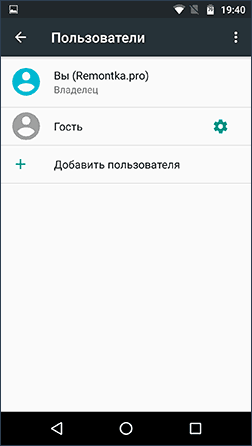
В общем случае (за исключением профилей с ограниченным доступом, которые мало где доступны), установить дополнительные ограничения для второго пользователя не получится, но функция все равно может быть полезной:
- Настройки приложений сохраняются отдельно для разных пользователей, т.е. для пользователя, являющимся владельцем вы можете не задавать параметров родительского контроля, а просто заблокировать его паролем (см. Как поставить пароль на Android), а ребенку разрешить вход только под вторым пользователем.
- Платежные данные, пароли и прочее также хранятся отдельно для разных пользователей (т.е. вы можете ограничить покупки в Play Маркет просто не добавляя платежных данных во втором профиле).
Примечание: при использовании нескольких учетных записей, установка, удаление или отключение приложений отражается во всех учетных записях Android.
Ограниченные профили пользователей на Android
Уже достаточно давно на Android была представлена функция создания ограниченного профиля пользователя, позволяющая использовать встроенные функции родительского контроля (например, запрет запуска приложений), однако по какой-то причине она не нашла своего развития и на настоящий момент доступна только на некоторых планшетах (на телефонах — нет).
Опция находится в «Настройки» — «Пользователи» — «Добавить пользователя/профиль» — «Профиль с ограниченным доступом» (если такой опции нет, а сразу запускается создание профиля, это означает, что на вашем устройстве функция не поддерживается).
Сторонние приложения родительского контроля на Android
Учитывая востребованность функций родительского контроля и то, что собственных средст Android пока недостаточно для того, чтобы полноценно их реализовать, неудивительно, что в Play Маркет есть множество приложений для родительского контроля. Далее — о двух таких приложениях на русском языке и с положительными отзывами пользователей.
Kaspersky Safe Kids
Первое из приложений, возможно, самое удобное для русскоязычного пользователя — Kaspersky Safe Kids. В бесплатной версии поддерживается множество необходимых функций (блокировка приложений, сайтов, отслеживание использования телефона или планшета, ограничение времени использования), часть функций (определение местоположения, отслеживание активности ВК, мониторинг звонков и СМС и некоторые другие) доступны платно. При этом, даже в бесплатной версии, родительский контроль Kaspersky Safe Kids предоставляет достаточно широкие возможности.
Использование приложения выглядит следующим образом:
- Установка Kaspersky Safe Kids на Android устройстве ребенка с настройками возраста и имени ребенка, создание учетной записи родителя (или вход в нее), предоставление необходимых разрешений Android (позволяют приложению осуществлять контроль над устройством и запрещают его удаление).

- Установка приложения на устройство родителя (с настройками для родителя) или вход на сайт my.kaspersky.com/MyKids для отслеживания деятельности детей и установки правил использования приложений, интернета и устройства.

При условии наличия подключения к Интернету на устройстве ребенка, изменения параметров родительского контроля, применяемые родителем на сайте или в приложении на своем устройстве, незамедлительно отражаются на устройстве ребенка, позволяя оградить его от нежелательного содержимого сети и не только.
Несколько скриншотов из консоли родителя в Safe Kids:
- Ограничение времени работы

- Ограничение времени работы с приложениями

- Сообщение о запрете приложения на Android устройстве

- Ограничения сайтов

Родительский контроль Screen Time
Еще одно приложение родительского контроля, имеющее интерфейс на русском языке и, в основном, положительные отзывы — Screen Time.

Настройка и использование приложения происходит почти тем же образом, что и для Kaspersky Safe Kids, отличие в доступе к функциям: у Касперского многие функции доступны бесплатно и бессрочно, в Screen Time — все функции доступны бесплатно 14 дней, после чего остаются только базовые функции сводящиеся к истории посещения сайтов и поиска в Интернете.
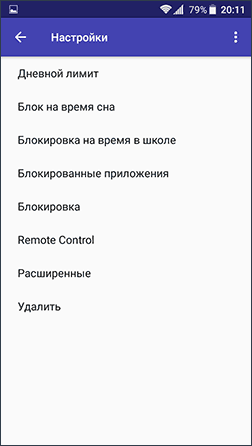
Тем не менее, если первый вариант вам не подошел, можно попробовать и Screen Time в течение двух недель.
Дополнительная информация
В завершение — некоторые дополнительные сведения, которые могут оказаться полезными в контексте осуществления родительского контроля на Android.
- Google разрабатывает собственное приложение родительского контроля Family Link — пока доступно для использования только по приглашениям и для жителей США.
- Есть способы установить пароль на приложения Android (а также на настройки, включение интернета и прочее).
- Вы можете отключить и скрыть приложения Android (не поможет, если ребенок разбирается в системе).
- Если на телефоне или планеште включен Интернет, а вы знаете данные учетной записи владельца устройства, то вы можете определить его местоположение без сторонних утилит, см. Как найти потерянный или украденный Android телефон (работает и просто в целях контроля).
- В дополнительных настройках Wi-Fi подключения можно задать свои адреса DNS. Например, если использовать серверы, представленные на dns.yandex.ru в варианте «Семейный», то многие нежелательные сайты перестанут открываться в браузерах.
Если у вас есть собственные решения и идеи по поводу настройки Android телефонов и планшетов для детей, которыми вы можете поделиться в комментариях — буду рад их прочесть.










Николай
Здравствуйте! Вопрос не по теме. Можно ли на рабочем столе в W10 создать ПОРТФЕЛЬ? Если такой вопрос уже поднимался, то дайте ссылку. В w7 такой пункт был, а W10 его нет.
Ответить
Dmitry
Здравствуйте.
Вопрос не поднимался, но ответ есть.
tenforums.com/tutorials/24426-add-briefcase-new-context-menu-windows-10-a.html
Первый файл предлагаемый к загрузке на странице добавляет нужный пункт в контекстное меню (может потребоваться перезагрузка или перезапуск проводника).
Ответить
Yuliya
Здравствуйте, подскажите, существует ли приложение или есть какая-то стандартная функция для ограничения звонков? В плане того, чтоб ребенок мог звонить только по вписанным в книжку, например, 10 контактам
Ответить
Dmitry
Здравствуйте.
Да, такие приложения существуют, вот например, с нормальными отзывами Call Guard-SMS & Call Blocker play.google.com/store/apps/details?id=com.anttek.callconfirm
Ответить
Сергей
Здравствуйте, у всех этих программ, есть минус — их легко обойти с помощью безопасного режима. Есть ли способ блокировки или установки отдельного пароля на безопасный режим андройда? Дети сейчас умные, достаточно быстро понимают как обойти запреты.
Ответить
Dmitry
Пока нету. Сама Google «пилит» своё приложение (Family Link) родительского контроля, так что может и появится, но на данный момент ничего предложить не могу.
Ответить
Sam
Есть такое приложение «Тотальный Родительский Контроль». В режиме Полный Контроль отключает всё что надо.
Ответить
Иоанн
Kaspersky Safe Kid детям не по зубам. Не обойти.
Ответить
Имара
Здравствуйте ребенок удалил аккаунт без разрешения родителей (телефон заблокировался) не могу сбросить все настройки до заводских. Не знаю что делать . Телефон Galaxy J5 версия 6.0.1
Ответить
Леша
Спасибо!
Ответить
Ольга
Добрый день. Galaxy Grand Prime — Не могу подключиться к WIFI. При подключении гугл выдает страницу — Сайт заблокирован в соответствии с настройками услуги «родительский контроль». Где что у меня надо убрать? Сама ничего не устанавливала.
Ответить
Dmitry
Здравствуйте.
Видимо, родители заблокировали, возможно, путем настройки приложения Family Link. Само так блокироваться не может, т.е. дело не в Wi-Fi скорее всего (по 3g по идее тот же результат должен быть).
Ответить
Акбота
Здравствуйте. Пользуемся family link, но есть проблема: не идёт вызов с заблокированного телефона, даже если контакты в избранном. К примеру на телефоне у второго ребенка все работает, устанавливала на два телефона детям. Не работает на модели телефона Xiomi Redme note 7. Буду очень благодарна за ответ.
Ответить
Dmitry
Здравствуйте.
Рад бы помочь, но с такой проблемой не знаком, не знаю, что предположить.
Ответить
Ольга
Добрый день,используем приложение family link, видимо при установке его в телефон ребенка, поставили запрет на покупки в play market. теперь нужно разрешить покупки, но не могу настроить ни в приложении, ни в аккаунте?
Ответить
Dmitry
Здравствуйте. Ольга, где-то в параметрах там такое было, а где сейчас посмотреть не могу — у меня нигде сейчас family link не настроен и даже не на чем настроить (только один андроид телефон в наличии).
Ответить